Ekrana Dokunmadan iPhone’da Aramaları Cevaplama
Ekrana Dokunmadan iPhone’da Aramaları Cevaplama
iPhone kullanıcıları, ekranla etkileşime girmeden aramaları yanıtlayabilir. Kullanıcılar Aramaları Otomatik Yanıtla, Siri, Sesle Kontrol, AirPods vb. arasından seçim yapabilir.
Yemek yerken, araba kullanırken veya telefon uzaktayken bir telefon görüşmesini iPhone veya iPad’de yanıtlamak biraz zor olabilir. Ancak iPhone ve iPad kullanıcıları, birden çok yerleşik seçeneği kullanarak gelen aramaları uzaktan yanıtlayabilir. Örneğin, kullanıcılar seslerini kullanarak aramaları kabul edebilir veya reddedebilir; bunu Siri veya Sesle Kontrol aracılığıyla da yapabilirler. Ek olarak, kullanıcılar bunun için AirPod’larına güvenebilir veya hatta aramaların otomatik olarak yanıtlanmasını ayarlayabilir.
Apple , iPhone ve iPad kullanıcılarına zengin bir dizi özellik sunar ve her yeni güncellemede kullanıcılar bazı yeni özellikler ve özelleştirmeler alır. Örneğin, yeni iOS 16, iPhone kullanıcılarına yepyeni bir kilit ekranı ve yeni FaceTime ve iCloud özellikleri sunacak. Ek olarak, kullanıcılar gönderilen mesajları düzenleyebilir ve silebilir ve iMeessages’de SharePlay’i kullanabilir.
iPhone ekranıyla etkileşime girmeden gelen telefon aramalarını yanıtlamanın birden çok yöntemi vardır. İlk yöntem, aramaları otomatik olarak yanıtlanacak şekilde ayarlamaktır.Bu yöntem, iOS 11’de sunulan ve Siri ve Sesle Denetim’den farklı olan ‘Arama Ses Yönlendirme’ özelliğine dayanır . Kullanıcılar, ‘ Ayarlar ‘ uygulamasını açmalı ve ekranın alt kısmındaki ‘ Otomatik Çağrı Yönlendirme ‘ özelliğini bulmak için e ‘ Erişilebilirlik ‘ ve ardından ‘Dokunma’ seçeneğine gitmelidir.
IPhone’da Aramaları Ekrana Dokunmadan Cevaplayın
‘ Otomatik Çağrı Yönlendirme ‘ ayar sayfasına gittikten sonra , kullanıcılar ‘ Çağrıları Otomatik Cevapla ‘ seçeneğini bulabilecekler.Kullanıcılar, iPhone’un aramaları önceden tanımlanmış bir süre sonra otomatik olarak yanıtlamasına izin vermek için bu özelliği kolayca etkinleştirebilir . Ancak, bazı kullanıcılar bu özelliği uygunsuz zamanlarda aramaları kabul edebileceğinden kullanışlı bulmayabilir.Alternatif olarak, kullanıcılar telefon mevcutken zaten kullanıyorlarsa, aramayı cevaplamak için kablolu EarPod’larını veya kablosuz AirPod’larını kullanabilirler.Kullanıcılar bu görevi tamamlamak için Siri’yi kullanabilir. Kullanıcılar bu şekilde aramaları kolayca kabul edebilir veya reddedebilir. A ‘ Hey Siri, Çağrıyı kabul et ‘komutu yeterli olacaktır. Ancak, kullanıcıların daha önce etkinleştirmedikleri takdirde önce ‘ Ayarlar ‘ ve ardından ‘ Siri ve Arama ‘ seçeneğine giderek Siri’yi etkinleştirmeleri gerekir.
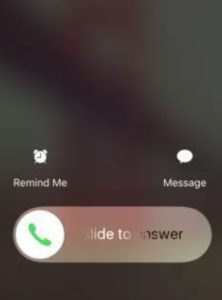
Son olarak, bu yöntem bir uyandırma komutu gerektirmediğinden, kullanıcılar Siri yerine ‘ Sesle Kontrol ‘ özelliğini kullanabilirler. Aramaları cevaplamak üzere ‘ Sesli Kontrol ‘ kullanmaya başlamak için , kullanıcıların gelen aramalar için ‘ Tam Ekran ‘ özelliğini etkinleştirmeleri gerekecek . Ardından, kullanıcılar ‘Erişilebilirlik’ ayarları menüsündeki ‘ Sesle Kontrol ‘ özelliğine erişmeli, ‘ Komutları Özelleştir’e ve ardından ‘ Yeni Komut Oluştur’a dokunmalıdır. Şimdi, kullanıcının ses kontrolünü iPhone’a uygulamak için bir cümle seçmesi gerekecek.Veya ‘ Çağrıyı Cevapla.Ardından, kullanıcılar ‘ Eylem ‘ menüsünden ‘Özel Hareketi Çalıştır’ seçeneğini kullanmalıdır. Bu noktada, kullanıcının bir aramayı kabul etmek için kullandığı bir kaydırma hareketi olan hareketi taklit etmesi gerekecektir. Bu ayarları kaydettikten sonra, kullanıcı seçilen ifadeyi her söylediğinde iPhone aramayı cevaplamak için kaydırır.

